Ordini (Orders)
Utenti editor
In Xperience, gli ordini dei prodotti possono essere effettuati sia da clienti registrati che anonimi.
Possono essere applicati vari tipi di sconto come coupon prodotto, sconti sul catalogo, sconti sull’ordine, sconti per quantità e offerte di spedizione gratuita (all’intero ordine o a determinati articoli dell’ordine) per motivare ulteriormente gli acquirenti e quindi aumentare le vendite.
Il sistema consente di definire più opzioni di spedizione e metodi di pagamento. Il processo di checkout in Xperience è inoltre personalizzabile e completamente controllato dagli sviluppatori del sito web.
Inoltre, puoi tracciare il ciclo di vita degli ordini del tuo store attraverso stati dell'ordine personalizzabili.
Gestione degli ordini
Il sistema consente agli amministratori dello store di creare e gestire ordini direttamente in una sezione dedicata dell’interfaccia di amministrazione. Qui, gli amministratori possono anche modificare e rimuovere qualsiasi ordine selezionato.
Per gestire gli ordini nell’interfaccia di amministrazione:
- Apri l’applicazione Orders
- Esegui l’azione richiesta
- Puoi aggiungere nuovi ordini, e modificare o rimuovere quelli esistenti
- Salva il tuo lavoro
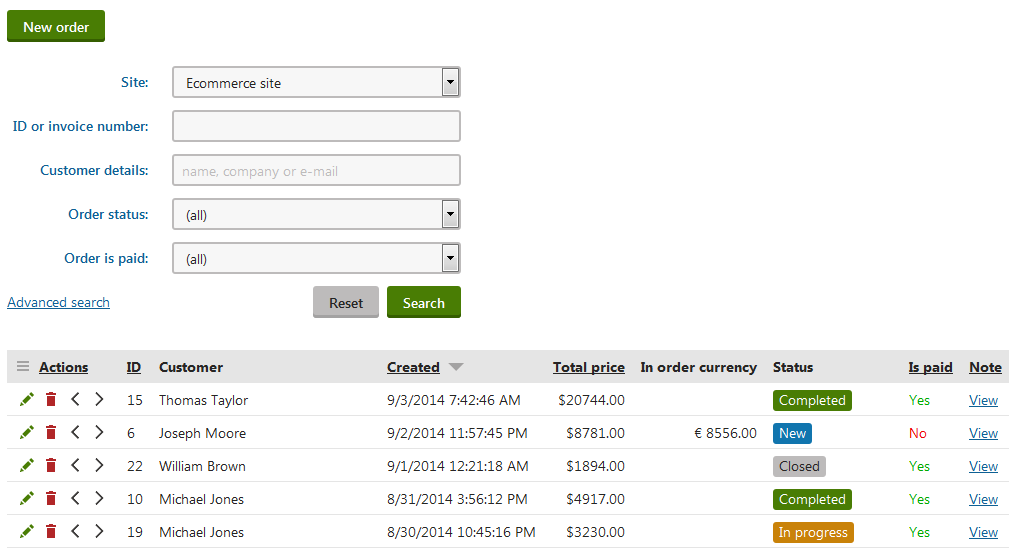
Ricalcolo degli ordini
Il sistema consente agli amministratori dello store di modificare gli ordini effettuati dai tuoi clienti. Gli ordini vengono ricalcolati dopo:
- la modifica dell’opzione di spedizione (scheda Shipping)
- l’aggiunta di articoli di prodotto (scheda Items)
- la modifica del numero di articoli di prodotto ordinati (scheda Items)
- la rimozione di articoli di prodotto (scheda Items)
- l’aggiunta o la rimozione di un codice coupon (scheda Items)
Il sistema non ricalcola gli ordini dopo la modifica dell’indirizzo di fatturazione o di spedizione, il cambio dello stato dell’ordine o del metodo di pagamento, e altre azioni non elencate sopra.
Se necessario, puoi forzare manualmente il sistema a ricalcolare un ordine:
- Apri l’applicazione Orders
- Modifica un ordine selezionato nella rispettiva scheda
- Modifica le proprietà dell’ordine secondo necessità
- Fai clic su Salva (OK nella scheda Items)
Il sistema salva l’ordine con i valori ricalcolati.
Il sistema NON aggiorna il prezzo unitario (Unit price) degli articoli dell’ordine durante il ricalcolo degli ordini (per preservare il prezzo unitario originale calcolato quando il cliente ha effettuato l’ordine). Se apporti una modifica all’ordine che influisce sul prezzo unitario di un articolo (a causa di sconti da catalogo o per quantità), devi modificare manualmente il prezzo unitario del singolo articolo per l’ordine (vedi Modifica degli articoli dell’ordine).
Ad esempio, se aumenti il numero di unità ordinate a una quantità che soddisfa le condizioni di uno sconto per quantità e aggiorni l’ordine, il sistema non riduce automaticamente il prezzo unitario. Se desideri ridurre il prezzo dell’articolo, devi modificare il singolo articolo dell’ordine nella scheda Items, impostare il prezzo unitario ridotto secondo lo sconto per quantità previsto, fare clic su Save & Close, e poi cliccare su OK.
Durante il ricalcolo di ordini esistenti, il sistema valuta la validità degli sconti utilizzando la data e l’ora in cui l’ordine è stato creato, e non l’ora corrente. Gli sconti scaduti rimangono validi durante il ricalcolo degli ordini che sono stati creati prima della data Valid to dello sconto.
Tuttavia, se uno sconto è stato disabilitato manualmente o eliminato, il sistema lo rimuove dagli ordini durante il ricalcolo.
Acquisizione dei pagamenti
Con alcuni metodi di pagamento, il pagamento iniziale effettuato dal cliente esegue solo un’autorizzazione (ovvero una prenotazione dell’importo della transazione), senza trasferire effettivamente i fondi. Il commerciante completa la transazione in un secondo momento acquisendo il pagamento, tipicamente dopo che i prodotti ordinati sono stati fisicamente spediti.
Per acquisire il pagamento di un ordine:
- Apri l’applicazione Orders
- Modifica l’ordine appropriato
- Passa alla scheda Billing
- Fai clic su Capture payment
Se la transazione di acquisizione ha successo, il gateway di pagamento in questione gestisce il trasferimento (regolamento) dei fondi autorizzati. L’ordine viene quindi contrassegnato come pagato in Xperience.
Contrassegnare gli ordini come pagati
Il sistema può contrassegnare automaticamente gli ordini come pagati dopo che gli ordini sono stati spostati in uno stato d’ordine selezionato. Ad esempio, nello stato d’ordine Payment received quando i clienti effettuano i pagamenti tramite un gateway di pagamento (cambio automatico dello stato d’ordine), oppure quando gli amministratori del tuo negozio on-line cambiano lo stato di ordini esistenti nell’interfaccia di amministrazione (cambio manuale dello stato d’ordine).
Puoi anche contrassegnare gli ordini come pagati direttamente nell’interfaccia di amministrazione mentre modifichi gli ordini nella scheda Billing:
- Apri l’applicazione Orders
- Modifica un ordine selezionato
- Passa alla scheda Billing
- Abilita la proprietà Order is paid
- Fai clic su Save
Se un ordine è contrassegnato come pagato:
- il sistema invia agli indirizzi email specificati delle email di notifica che informano della ricezione del pagamento
- le iscrizioni acquistate vengono attivate
- inizia la scadenza dei prodotti elettronici acquistati
- gli amministratori del negozio non possono aggiungere articoli al prodotto (scheda Items)
- gli amministratori del negozio non possono eseguire l’azione Aggiorna (scheda Items)
- gli amministratori del negozio non possono cambiare l’opzione di spedizione (scheda Shipping)
- gli amministratori del negozio non possono cambiare il metodo di pagamento (scheda Billing)
Se è così, deseleziona il campo Mark order as paid mentre modifichi il primo stato dell’ordine, oppure crea un nuovo stato dell’ordine che non contrassegni l’ordine come pagato e spostalo in cima all’elenco degli stati dell’ordine.
Modifica degli stati dell’ordine
Puoi configurare il sistema affinché cambi automaticamente lo stato degli ordini dei tuoi clienti. Ad esempio, il sistema imposta uno stato d’ordine selezionato al momento dell’invio di nuovi ordini, dopo il pagamento tramite gateway di pagamento, ecc.
Gli amministratori del tuo negozio online possono anche modificare lo stato degli ordini esistenti direttamente nell’interfaccia di amministrazione:
- Apri l’applicazione Orders
- Modificaun ordine selezionato
- Il sistema apre l’ordine nella scheda General
- Seleziona uno stato dell’ordine come richiesto
- Fai clic su Save
Il sistema salva l’ordine con lo stato selezionato.
Modifica degli articoli dell’ordine
Per modificare gli articoli in un ordine esistente:
- Apri l’applicazione Orders
- Modifica un ordine selezionato
- Passa alla scheda Items
- Qui puoi aggiungere nuovi articoli all’ordine, cambiare il numero di articoli ordinati e rimuovere articoli dall’ordine
- Fai clic su OK
Se ora generi una fattura per l’ordine (scheda Invoice), questa conterrà il set aggiornato di articoli.
- Non puoi modificare gli articoli per ordini che sono stati contrassegnati come pagati
- Se modifichi manualmente il prezzo unitario (Unit price) di un articolo dell’ordine, il sistema cancella tutti gli sconti sul catalogo applicati all’articolo in questione
- Se l’opzione Send order changes by email è abilitata, il sistema invia una email di notifica che informa delle modifiche apportate all’ordine agli indirizzi rilevanti (tipicamente al cliente e al commerciante)
Restituzione degli articoli al magazzino
Se riduci il numero di articoli di prodotto in un ordine esistente, il sistema può aumentare il numero di articoli di prodotto in magazzino.
Per restituire i prodotti a magazzino, devi soddisfare TUTTE le seguenti condizioni:
- Il tracciamento dell’inventario per il prodotto modificato è abilitato. Cioè, il prodotto deve avere selezionata la casella Track inventory durante la modifica dei dettagli del prodotto
- Non rimuovi l’intero ordine ma rimuovi gli articoli all’interno dell’ordine come descritto sopra in questa sezione
- L’ordine non è mai stato contrassegnato come pagato. Cioè, la casella Order is paid nella scheda Billing non è mai stata selezionata nell’ordine modificato
Modifica degli indirizzi dell’ordine
Il sistema consente ai tuoi clienti di specificare un indirizzo diverso per la fatturazione e per la spedizione (se l’indirizzo di spedizione è diverso da quello di fatturazione). Altrimenti, l’indirizzo di fatturazione viene utilizzato come indirizzo di spedizione.
Per modificare gli indirizzi dell’ordine:
- Apri l’applicazione Orders
- Modifica un ordine selezionato
- Passa alla scheda Billing
- Fai clic su Edit
- Questo apre la finestra di dialogo Edit address properties
- Modifica i dettagli dell’indirizzo secondo necessità
- Fai clic su Save
- Il sistema salva l’indirizzo aggiornato e chiude la finestra di dialogo
- (Facoltativo) Passa alla scheda Shipping e ripeti i passaggi dal 3 al 5 per modificare l’indirizzo di spedizione
Se ora generi una fattura per l’ordine (scheda Invoice), questa conterrà l’indirizzo aggiornato.
Questa pagina ti è stata utile?
Hai trovato questa sezione della documentazione particolarmente d'aiuto? Faccelo sapere.
Mandaci un feedback